Classer les courriers dans des dossiers
Le volet de visualisation des bannettes propose désormais la visualisation des dossiers.
- un dossier peut contenir un nombre non limité de documents quels que soient leur statuts
- un document peut appartenir à un nombre non limité de dossiers simultanément
- les dossiers peuvent contenir un nombre non limité de sous-dossiers qui peuvent en contenir eux-mêmes
- un dossier peut être propre à l'utilisateur ou partagé avec d'autres entités tant en lecture qu'en délégation d'administration
- si un utilisateur a accès à un dossier partagé au titre de son rattachement à une entité, il aura accès en lecture à tous les documents qui y sont classés sans restriction de périmètre
- Il n'est pas possible de faire une action de traitement sur un document à partir d'un dossier : il est possible de se rendre dans une bannette de traitement (si disponible pour l'utilisateur) via un menu contextuel
Liste des dossiers
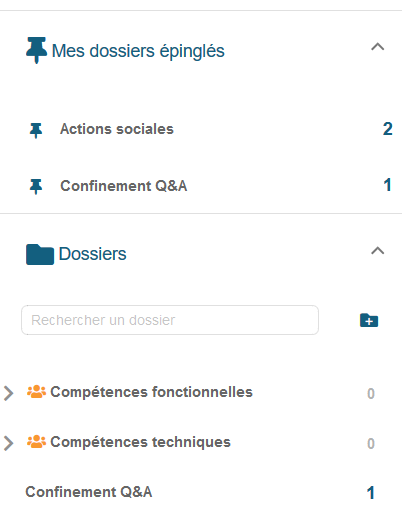
Les dossiers épinglés
Les dossiers épinglés sont isolés au-dessus de l'arborescence des dossiers pour un accès rapide mais apparaissent toujours dans l'arborescence des dossiers.
Un dossier est automatiquement épinglé par défaut pour l'utilisateur qui le créé
| Accès | Fonction |
|---|---|
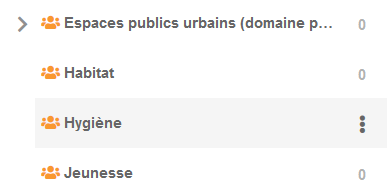 |
Dans l'arborescence des dossiers, survoler avec la souris le dossier à épingler et cliquer sur le menu "..." à droite. Choisir "épingler le dossier" |
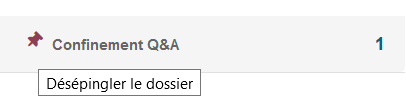 |
Dans l'arborescence des dossiers épinglés, survoler avec la souris le dossier à enlever et cliquer sur l'icone "épingle" à gauche |
Vous pouvez désormais depuis les listes de résultats de Maarch Courrier classer vos documents dans des dossiers.
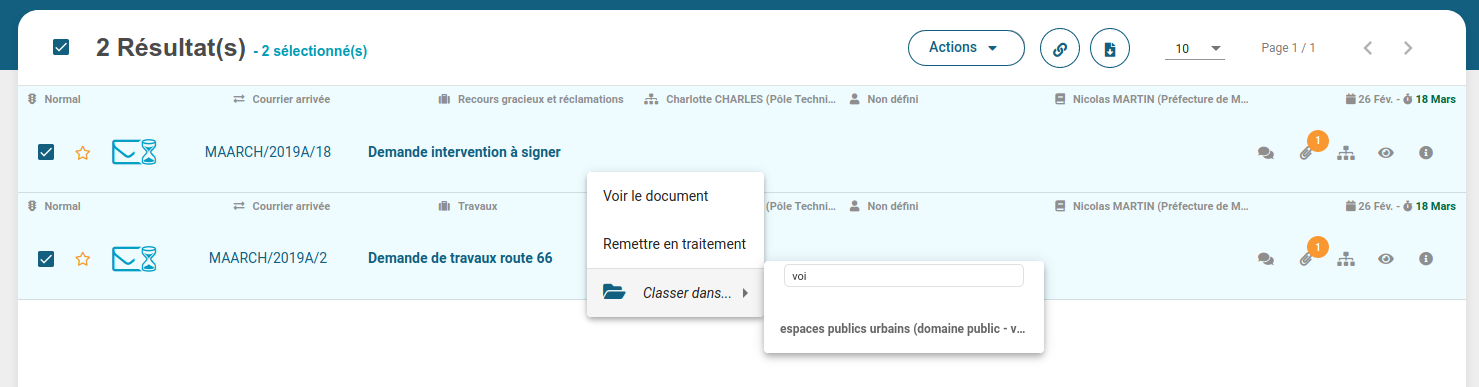
Sur le volant gauche du panneau principal de l'application, vous accéder soit via un filtre soit via l'arborescence au dossier souhaité.
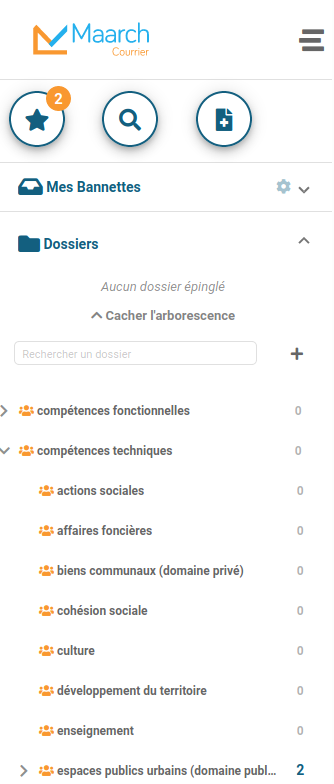
En cliquant sur un des dossiers, vous affichez la liste des documents associés à ce dossier.
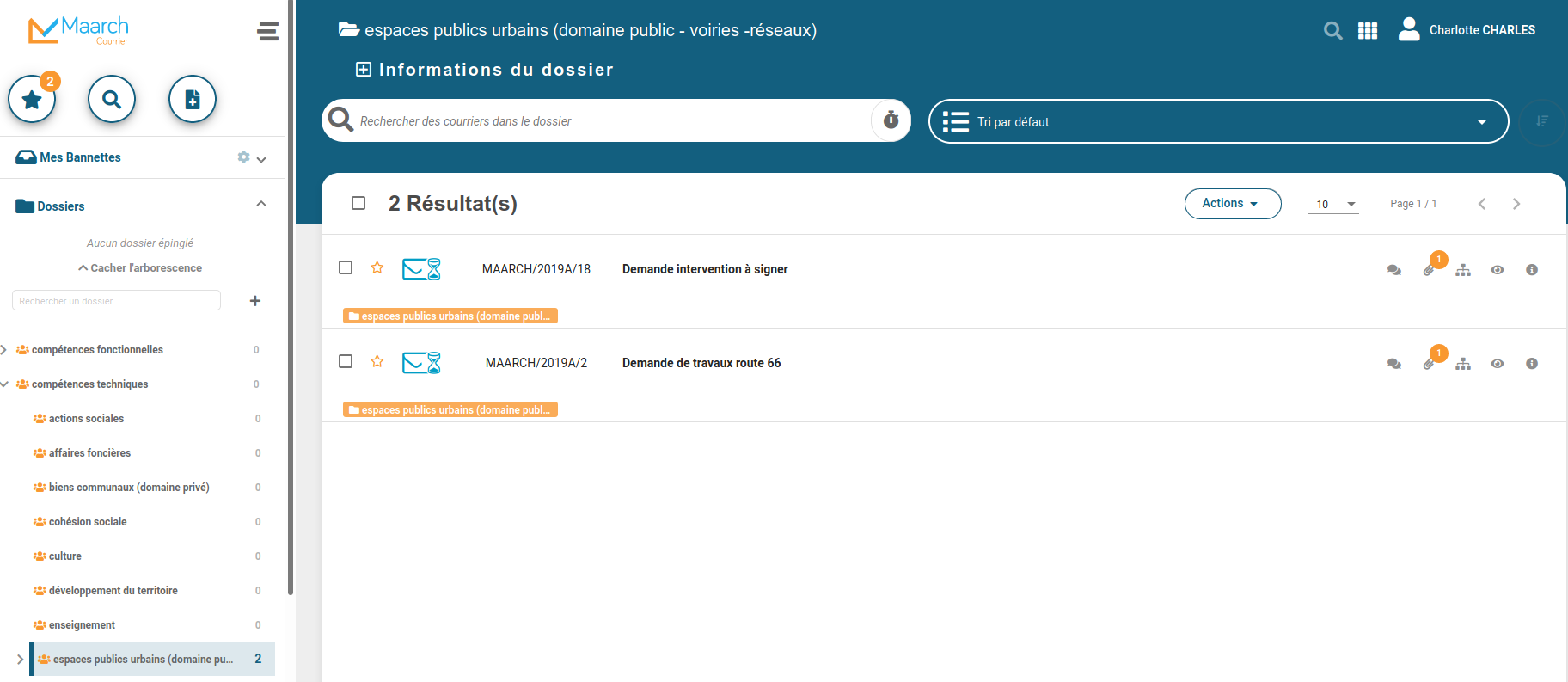
Un menu contextuel est accessible pour chacun des dossiers afin de pouvoir :
- épingler le dossier
- créer un dossier sous le dossier actuel
- le supprimer
- afficher les propriétés du dossier
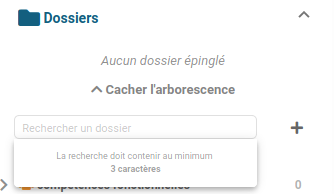
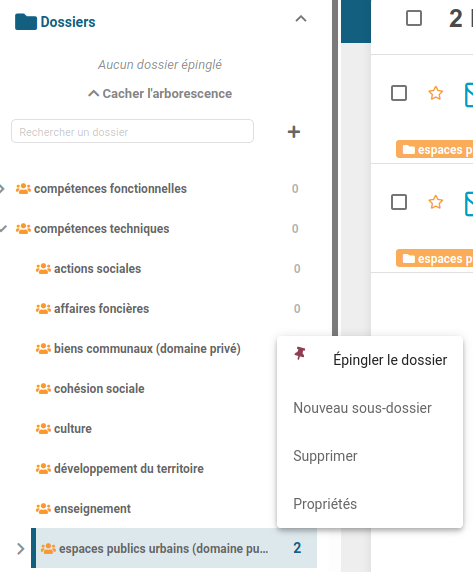
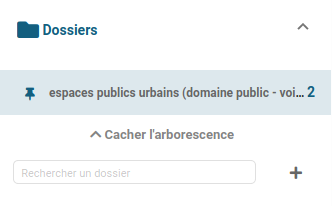
Sur les documents présents dans les dossiers, vous pouvez faire un clic droit et accéder à un menu contextuel vous permettant de :
- accéder au document dans une de ses bannettes
- retirer le document du dossier
- classer le document dans un autre dossier
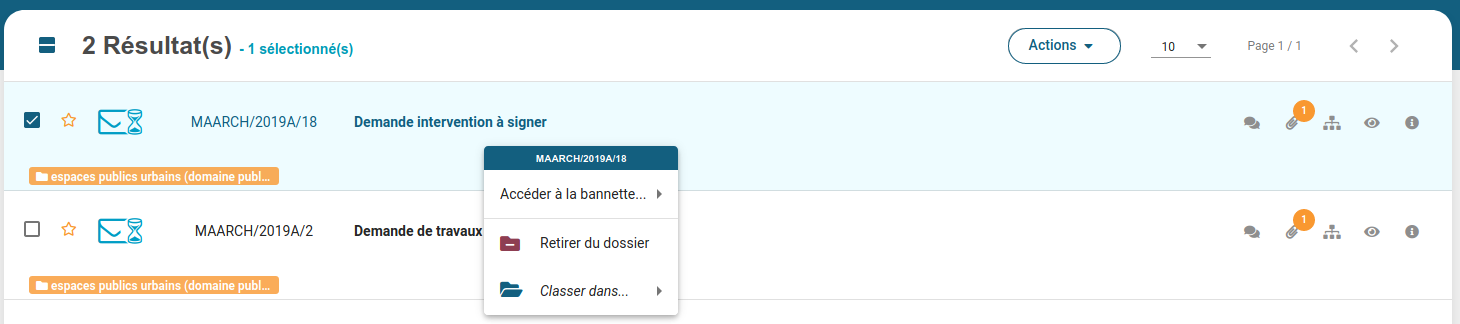
Options des dossiers
Si un dossier créé est automatiquement épinglé, il n'est visible que par son créateur.
Il est possible à tout moment de partager un dossier avec l'ensemble de l'organisation.
Informations du dossier
Après avoir créé un dossier, le sélectionner sur le volet de gauche (le dossier est épinglé par défaut)
Il est possible de visualiser les informations du dossier en cliquant sur le bouton "+"

Exemple pour un dossier partagé :
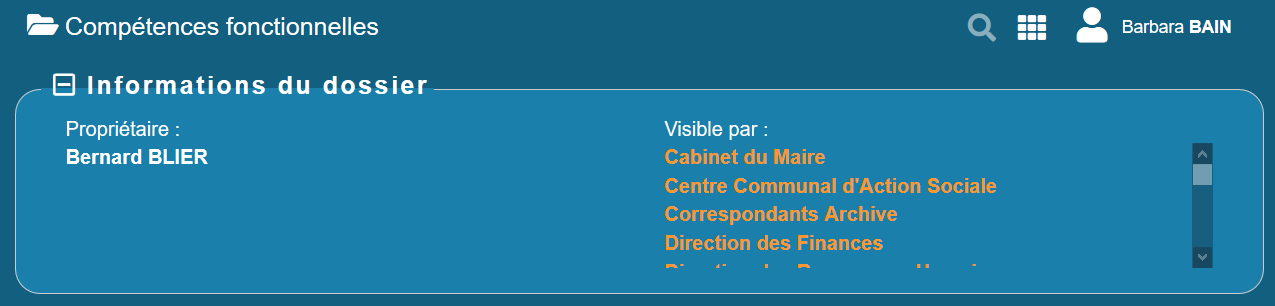
Pour accéder aux propriétés d'un dossier, cliquer sur le menu contextuel en face de son nom :
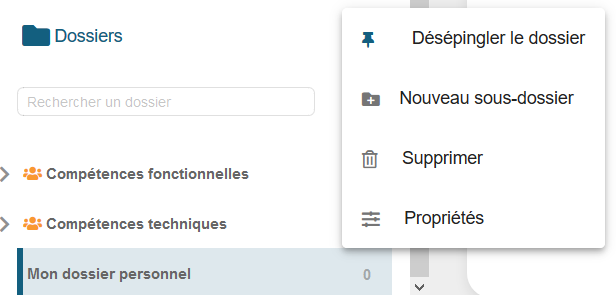
Seul le propriétaire ou les membres des entités subrogées (voir partage) d'un dossier peuvent :
- Supprimer un dossier
- modifier les propriétés d'un dossier
Propriétés du dossier
Renommer, déplacer
Dans le menu contextuel d'un dossier dont vous êtes propriétaire, cliquer sur le menu "Propriétés"
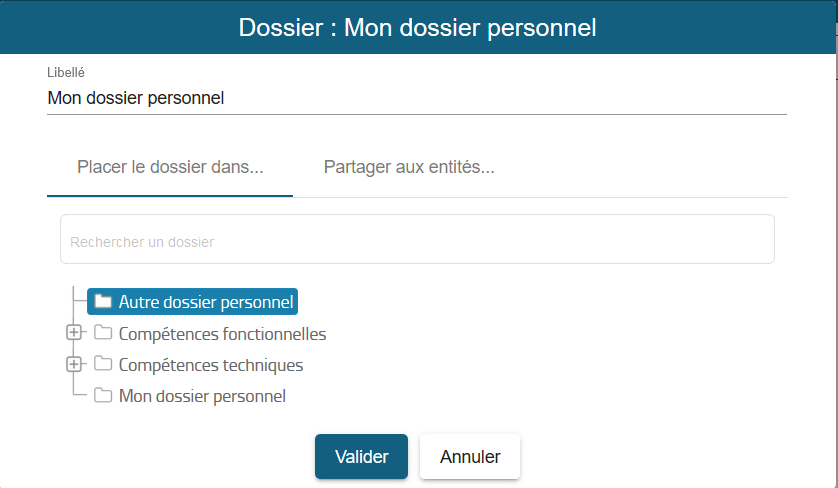
- il est possible de modifier le nom du dossier (sélectionner le libellé)
- il est possible de déplacer le dossier dans un dossier (cliquer sur un dossier dont vous êtes le propriétaire puis "valider")
Partager
Cliquer sur l'onglet "Partager aux entités"
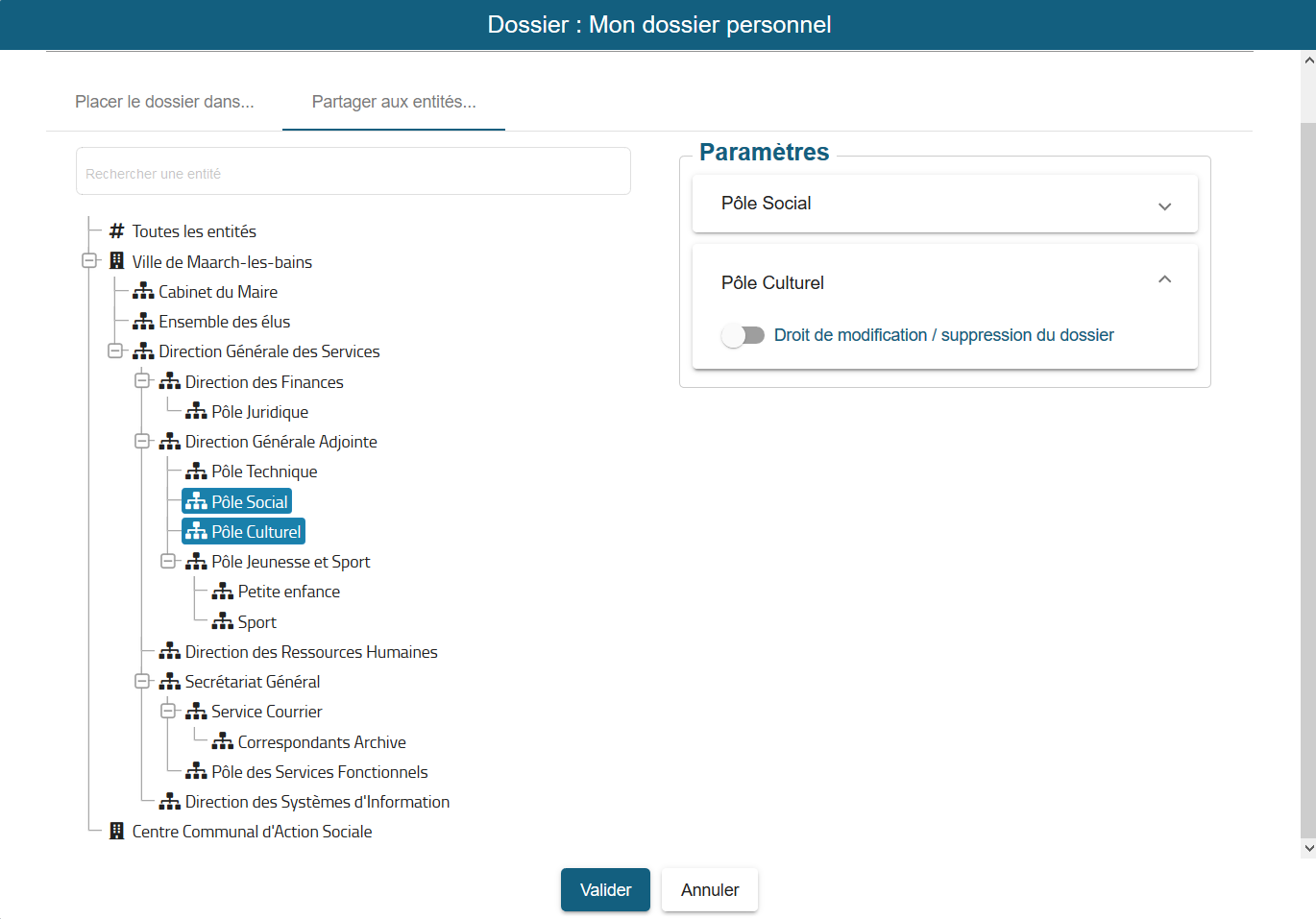
- Cliquer sur une entité pour partager le dossiers avec ses utilisateurs
- Il est possible de déléguer la gestion des propriétés du dossier aux utilisateurs d'une entité sélectionnée en activant l'option "Droit de modification / suppression du dossier"

Un dossier partagé avec au moins une entité dispose d'une icone spécifique :
![]()
